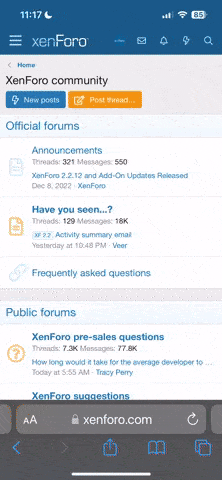- Microsoft - Software e Hardware
- Microsoft e Windows: Discussão Geral
- Análises, Artigos e Guias - Microsoft
You are using an out of date browser. It may not display this or other websites correctly.
You should upgrade or use an alternative browser.
You should upgrade or use an alternative browser.
Guia Como acelerar o Windows Vista! - [UPDATED 12-09-2008]
- Autor do tópico TheBigTwo
- Data Início
TheBigTwo
Power Member
A mim aconteceu m o mesmo, desaparecem do painel de controlo.
Reinstalas as drivers da placa wireless, que o software da intel reactiva o processo, seja ele qual for
O Problema do nitroso já foi resolvido e está tudo a funcionar normalmente.

TheBigTwo
Power Member
Hmmm, isto tb é util para o Windows 7 ?
Não tenho o Windows 7, ou melhor ainda n me dei ao trabalho de o instalar e testar, por isso não sei se funciona nele, os serviços podem ser diferentes,... corres o risco de ficares com o SO a funcionar mal,... mas experimenta!
rtxs
Power Member
isto também funciona para windows 7?
mas nao e o 7 que e super rapido bla bla bla?


rtxs
Power Member
quem é que disse isso? Eu não fui de certeza. Por isso controla ai os teus comentários sff.
Eu apenas fiz uma pergunta simples. Não queres responder, não respondas. Agora esses teus comentários é que são desnecessários...
nao estou a dizer que foste tu, mas sempre que eu digo que o windows 7 no meu portatil a beira do vista parece um caracol, toda a gente diz que o 7 e rapido, tambem so testei uma build e ate a final nao testo mais nada, na final espero bem que seja rapido como dizem pois aqui sem nada instalado e bem mais lento que o vista a fazer boot etc
RoscasPT
What is folding?
É assim eu não digo que o windows 7 seja SUPREMO em relação ao Vista mas come - RAM e é um pouco mais prático em algumas coisa....nao estou a dizer que foste tu, mas sempre que eu digo que o windows 7 no meu portatil a beira do vista parece um caracol, toda a gente diz que o 7 e rapido, tambem so testei uma build e ate a final nao testo mais nada, na final espero bem que seja rapido como dizem pois aqui sem nada instalado e bem mais lento que o vista a fazer boot etc
marcoapaulo
Membro
Estive a seguir este tutorial, e não é a primeira vez que o faço, mas desta vez algo se passou porque fiquei sem som e ele diz que o Serviço de Audio do Windows foi desactivado... Ele pergunta se quer activar, eu digo que sim, mas ignora-me e não activa! 
O mais certo é eu ter carregado no serviço errado e desactivei, mas não sei qual foi... alguém sabe?
Thanks
Edit: ah, estou a usar o Windows Vista Ultimate x64 SP1

O mais certo é eu ter carregado no serviço errado e desactivei, mas não sei qual foi... alguém sabe?
Thanks

Edit: ah, estou a usar o Windows Vista Ultimate x64 SP1
marcoapaulo
Membro
Estranho... eles estão assim...Deves ter trocado estes,...
WebClient - Desligado
Windows Audio - Automático
Windows Audio Endpoint Builder - Automático
marcoapaulo
Membro
Não sabes do que possa ser? Ele continua a dizer-me que o serviço não está activo, eu digo para activar e ele nada, e já tentei activar através dos Serviços e ele não me deixa.
O erro que me dá é este: "Erro 1068: O serviço ou grupo de dependência não conseguiu ser iniciado"
Edit: bem, fiz restore do sistema... já tenho som.
O erro que me dá é este: "Erro 1068: O serviço ou grupo de dependência não conseguiu ser iniciado"
Edit: bem, fiz restore do sistema... já tenho som.
Última edição:
TheBigTwo
Power Member
gostava de fazer isto, mas agora pergunto eu, caso eu falhe algum passo o que pode acontecer ao meu pc?
Depende a onde errares, se for nos serviços, podes ter algumas coisas que não funcionem direito dão erro,... no restante depende,... o pior que pode acontecer é teres de reinstalar. Mas até agora, acho q não houve necessidade disso,... a onde o pessoal erra e nos serviços, pois são muitos, no restante é difícil errar.
Mas fazes um ponto de restauro antes de iniciares a mudança nos serviços,... arranas o ponto de restauro que fizeste no início e a coisa volta ao normal.
Thawolf
Power Member
gostava de fazer isto, mas agora pergunto eu, caso eu falhe algum passo o que pode acontecer ao meu pc?
tiras alguns prints aos serviços e alteras como o tutorial. se algo falhar todos os serviços tem uma breve informação. ou vez as prints que tiras te.
Card7Fire
Power Member
São dicas ótimas para aumentar a velocidade do Windows Vista!
1. Desligar o Serviço de Indexação de Arquivos;
O Windows Vista está constantemente a rever arquivos no sistema para fazer os conteúdos disponíveis na procura rápida. Este é um bom recurso, mas tem um impacto negativo na performance do sistema.
Para desabilitar este serviço:
* Cliquem com o botão direito no Drive C - Propriedades:
* No guia Geral, desmarquem a opção Indexar esta unidade para procura mais rápida
* Na caixa de diálogo que vem a seguir, escolham Incluir subpastas e arquivos
2. Desabilitar a Compactação Diferencial Remota:
A Compactação Diferencial Remota mede as alterações de arquivos sobre uma rede para transferí-los com uma largura de banda mínima se o arquivo inteiro já foi movido. Por fazer isso constantemente, esse serviço reduz o desempenho do sistema. Se não fazem alterações de arquivos pela rede, é melhor desabilitar este serviço.
Para desabilitar este serviço:
* Abram o Painel de Controle
* Entrem em Adicionar ou Remover Programas
* Cliquem na barra do aldo direito em Ativar ou Desativar Funcionalidades do Windows
* Desmarquem a opção Compressão de Diferencial Remota
3. Desligar a Desfragmentação Automática do Disco:
A Desfragmentação Automática do Disco do Windows Vista não é assim tão necessária e pode causar lentidão do sistema. Podem fazer isso manualmente de vez em quando.
Para desabilitar este serviço:
* Cliquem com o botão direito no Drive C - Propriedades:
* Cliquem no guia Ferramentas
* Cliquem em Desfragmentar Agora
* Desmarquem a opção Executar Conforme Agendado (recomendado)
4.Memory Cache Adicional
Adicionem um Drive USB de 2GB ou mais para puderem desfrutar das vantagens do Windows Ready (Memória Cache Adicional)
Ready Boost é o nome dado pela Microsoft por usar uma Pen Drive USB para que o sistema use mais memória RAM, e fique mais rápido. O Ready Boost pode melhorar muito a performance do sistema.
4.1 Para usar este recurso:
* Insiram uma Drive USB (min 2GB)
* Cliquem em Iniciar e então em Computador
* Cliquem com o botão direito na Drive USB - Propriedades
* Selecionem a guia Ready Boost
* Escolham Usar este dispositivo
* Escolham quanto espaço vocês querem utilizar para o uso da RAM e armazenamento.
4.2 Para não usar mais este recurso:
Se não quizerem usar mais o readyboost e gostariam de apagar o arquivo ReadyBoost.sfcache que fica na pendrive, sigam o procedimento abaixo.
Primeiro devem desabilitar o Readyboost, para isso:
* Insiram a Drive USB
* Cliquem em Iniciar e então em Computador
* Cliquem com o botão direito na Drive USB - Propriedades
* Selecionem a guia Ready Boost
* Escolham Não usar este dispositivo e cliquem ok
* Após isso formatem a Dive USB
5. Desligar a Hibernação do Windows
O sistema de hibernação do Windows pode usar muitos recursos do sitema. Se não usam este recurso, podem desabilitar esse serviço e aumentar o desempenho.
Para desabilitar a Hibernação:
* Entrem no Painel de Controle
* Entre em Opções de Energia
* Cliquem em Alterar quando o computador entra em suspensão
* Cliquem em Alterar defenições avançadas de energia
* Expandam o ítem Suspender
* Expandam Suspender após
* Coloquem o valor a zero
* Cliquem em Aplicar
6. Desabilitar o Exesso de Recursos do Windows
O Windows Vista tem muitos recursos que a maioria das pessoas não usam, e podem ser desabilitados.
Podem ver e desabilitar esses recursos desta forma:
* Abram o Painel de Controle
* Entrem em Adicionar ou Remover Programas
* Cliquem na barra do lado esquerdo em Ativar ou Desativar Funcionalidades do Windows
* Podem desativar com segurança:
o Serviço de Indexação
o Compactação Diferencial Remota
o Componentes Opcionais de Tablet PC
o Serviço de Replicação DFS do Windows
o Fax e Scanner do Windows (ao menos que você use um fax-modem)
o Espaço de Reunião do Windows (ao menos que você use isso)
Se não resolver o problema, esta na hora de consultar um técnico e possivelmente está na hora o PC.
Espero que ajude.
1. Desligar o Serviço de Indexação de Arquivos;
O Windows Vista está constantemente a rever arquivos no sistema para fazer os conteúdos disponíveis na procura rápida. Este é um bom recurso, mas tem um impacto negativo na performance do sistema.
Para desabilitar este serviço:
* Cliquem com o botão direito no Drive C - Propriedades:
* No guia Geral, desmarquem a opção Indexar esta unidade para procura mais rápida
* Na caixa de diálogo que vem a seguir, escolham Incluir subpastas e arquivos
2. Desabilitar a Compactação Diferencial Remota:
A Compactação Diferencial Remota mede as alterações de arquivos sobre uma rede para transferí-los com uma largura de banda mínima se o arquivo inteiro já foi movido. Por fazer isso constantemente, esse serviço reduz o desempenho do sistema. Se não fazem alterações de arquivos pela rede, é melhor desabilitar este serviço.
Para desabilitar este serviço:
* Abram o Painel de Controle
* Entrem em Adicionar ou Remover Programas
* Cliquem na barra do aldo direito em Ativar ou Desativar Funcionalidades do Windows
* Desmarquem a opção Compressão de Diferencial Remota
3. Desligar a Desfragmentação Automática do Disco:
A Desfragmentação Automática do Disco do Windows Vista não é assim tão necessária e pode causar lentidão do sistema. Podem fazer isso manualmente de vez em quando.
Para desabilitar este serviço:
* Cliquem com o botão direito no Drive C - Propriedades:
* Cliquem no guia Ferramentas
* Cliquem em Desfragmentar Agora
* Desmarquem a opção Executar Conforme Agendado (recomendado)
4.Memory Cache Adicional
Adicionem um Drive USB de 2GB ou mais para puderem desfrutar das vantagens do Windows Ready (Memória Cache Adicional)
Ready Boost é o nome dado pela Microsoft por usar uma Pen Drive USB para que o sistema use mais memória RAM, e fique mais rápido. O Ready Boost pode melhorar muito a performance do sistema.
4.1 Para usar este recurso:
* Insiram uma Drive USB (min 2GB)
* Cliquem em Iniciar e então em Computador
* Cliquem com o botão direito na Drive USB - Propriedades
* Selecionem a guia Ready Boost
* Escolham Usar este dispositivo
* Escolham quanto espaço vocês querem utilizar para o uso da RAM e armazenamento.
4.2 Para não usar mais este recurso:
Se não quizerem usar mais o readyboost e gostariam de apagar o arquivo ReadyBoost.sfcache que fica na pendrive, sigam o procedimento abaixo.
Primeiro devem desabilitar o Readyboost, para isso:
* Insiram a Drive USB
* Cliquem em Iniciar e então em Computador
* Cliquem com o botão direito na Drive USB - Propriedades
* Selecionem a guia Ready Boost
* Escolham Não usar este dispositivo e cliquem ok
* Após isso formatem a Dive USB
5. Desligar a Hibernação do Windows
O sistema de hibernação do Windows pode usar muitos recursos do sitema. Se não usam este recurso, podem desabilitar esse serviço e aumentar o desempenho.
Para desabilitar a Hibernação:
* Entrem no Painel de Controle
* Entre em Opções de Energia
* Cliquem em Alterar quando o computador entra em suspensão
* Cliquem em Alterar defenições avançadas de energia
* Expandam o ítem Suspender
* Expandam Suspender após
* Coloquem o valor a zero
* Cliquem em Aplicar
6. Desabilitar o Exesso de Recursos do Windows
O Windows Vista tem muitos recursos que a maioria das pessoas não usam, e podem ser desabilitados.
Podem ver e desabilitar esses recursos desta forma:
* Abram o Painel de Controle
* Entrem em Adicionar ou Remover Programas
* Cliquem na barra do lado esquerdo em Ativar ou Desativar Funcionalidades do Windows
* Podem desativar com segurança:
o Serviço de Indexação
o Compactação Diferencial Remota
o Componentes Opcionais de Tablet PC
o Serviço de Replicação DFS do Windows
o Fax e Scanner do Windows (ao menos que você use um fax-modem)
o Espaço de Reunião do Windows (ao menos que você use isso)
Se não resolver o problema, esta na hora de consultar um técnico e possivelmente está na hora o PC.
Espero que ajude.
- Microsoft - Software e Hardware
- Microsoft e Windows: Discussão Geral
- Análises, Artigos e Guias - Microsoft